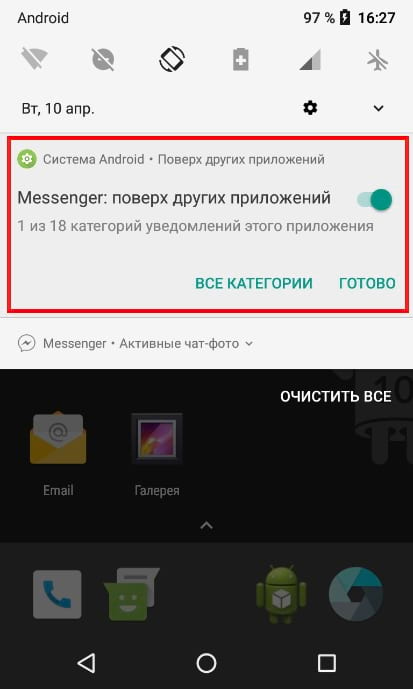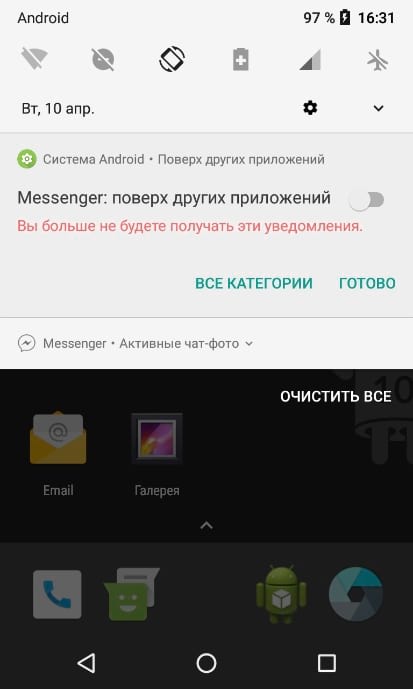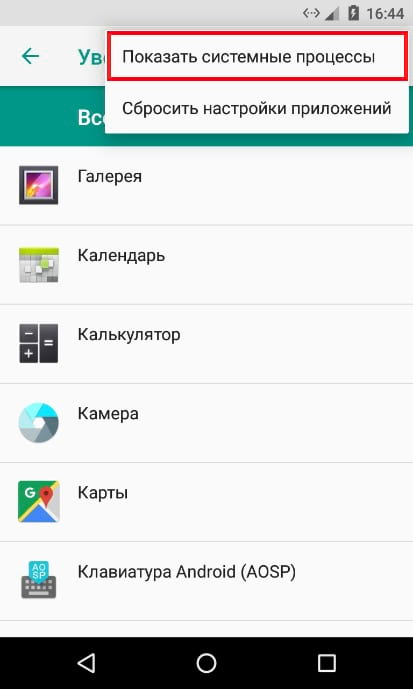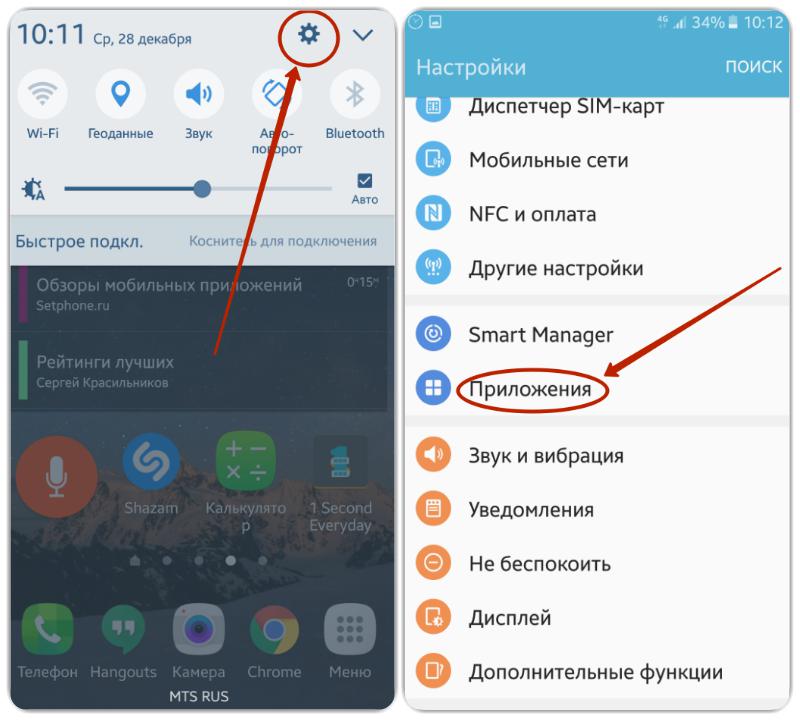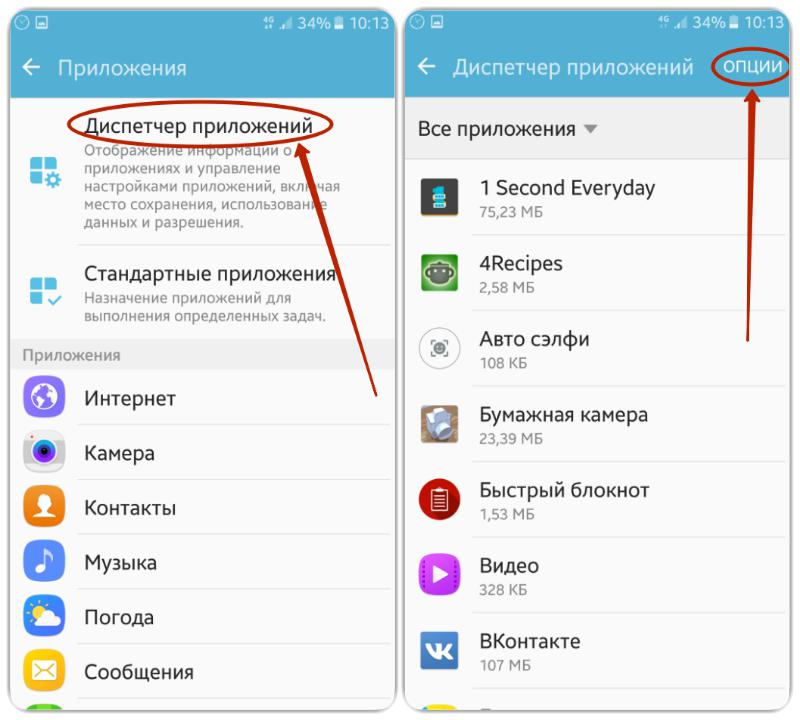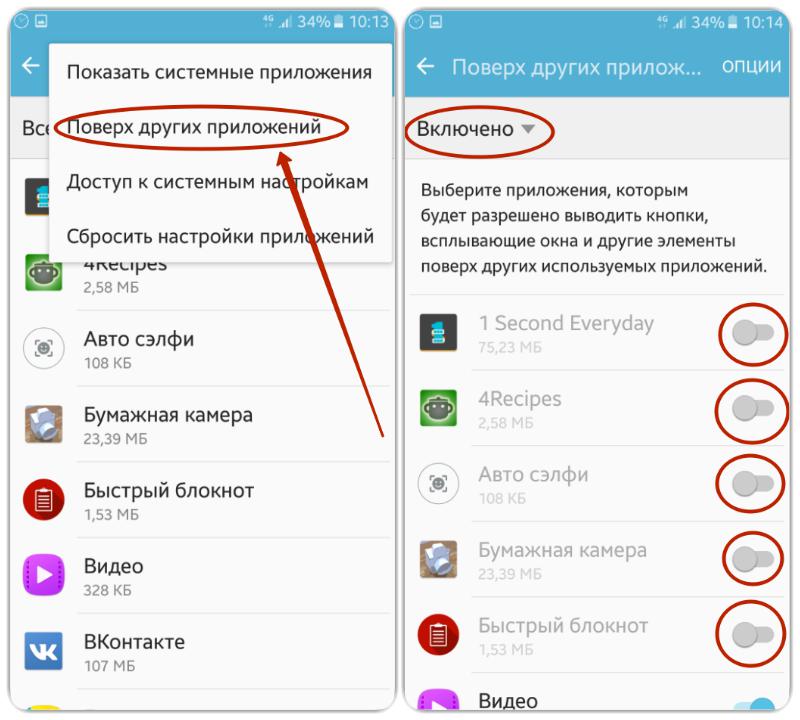- Как отключить уведомление «Поверх других приложений» в Android Oreo
- Как отключить уведомление «Поверх других приложений»
- Как повторно включить уведомление «Поверх других приложений»
- Как отключить уведомление «Отображается поверх других приложений» на Android Oreo
- Как отключить уведомление «Отображение поверх других приложений»
- Как повторно включить уведомление «Отображение поверх других приложений»
- Как отключить наложение поверх других окон андроид
- Суть функции наложения
- Андроид как отключить наложения
- Как отключить уведомление «Поверх других приложений» в Android Oreo
- Как отключить уведомление «Поверх других приложений»
- Как повторно включить уведомление «Поверх других приложений»
Как отключить уведомление «Поверх других приложений» в Android Oreo
В Android Marshmallow Google представила функцию, которая позволяла приложениям отображаться поверх других приложений. Такие приложения, как Facebook Messenger и Twilight, используют эту функцию, чтобы иметь возможность запускаться на экране одновременно с другими приложениями на переднем плане.
Но это само по себе представляло проблему: некоторые приложения не запускались, когда что-то работало поверх них, например, Waze. Это вызвало ошибку «Обнаружение на экране», которую было невероятно сложно расшифровать, как только она появилась.
Благодаря Android Oreo теперь понятно, когда приложение работает поверх других приложений, создавая системное уведомление, чтобы Вы знали, что происходит. Это невероятно полезно (как и любой параметр, который показывает Вам, что происходит в фоновом режиме), но в то же время некоторые люди просто не заботятся об этом и рассматривают это как просто уведомление, загромождающее панель уведомлений.
Как отключить уведомление «Поверх других приложений»
Хорошей новостью является то, что Вы можете отключить уведомление. Плохая новость заключается в том, что Вам придется делать это для каждого приложения, на которое Вы получаете уведомление.
Чтобы начать работу, подождите, пока Вы не увидите всплывающее уведомление — нажмете на него.
ПРИМЕЧАНИЕ. Вам необходимо долго нажать на «[НАЗВАНИЕ ПРИЛОЖЕНИЯ]: поверх других приложений», а не на уведомление для самого приложения (если оно присутствует, как в нашем примере здесь).
Откроется панель настроек уведомлений системы Android.
Чтобы быстро отключить уведомление, просто переведите ползунок в положение «выключено». Будет отображаться заметка, позволяющая Вам знать, что это уведомление больше не будет отображаться. Опять же, это только для приложения, которое в настоящее время работает, — новое уведомление будет отображаться, если другое приложение будет отображаться поверх других приложений.
Когда Вы закончите, просто нажмите «Готово».
Как повторно включить уведомление «Поверх других приложений»
Если Вы решите включить эту настройку, Вы можете легко это сделать.
Опустите панель уведомлений и нажмите на значок шестеренки, чтобы попасть в настройки.
Оттуда откройте меню «Приложения и уведомления».
Нажмите «Уведомления», затем «Уведомления (Включены для всех приложений)».
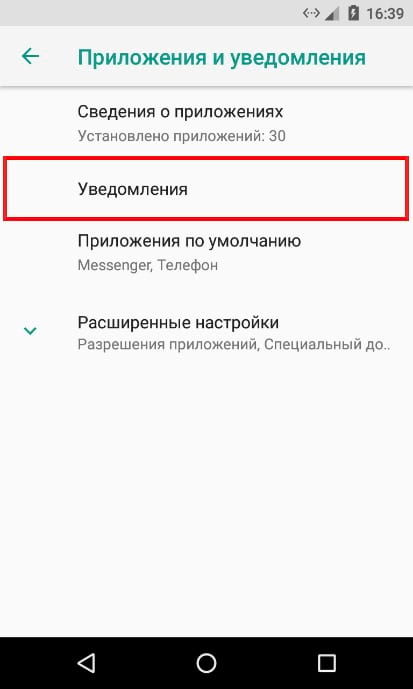
Нажмите на три точки в верхнем правом углу, затем выберите «Показать системные процессы». Это покажет системные приложения и приложения, установленные из Play Store.
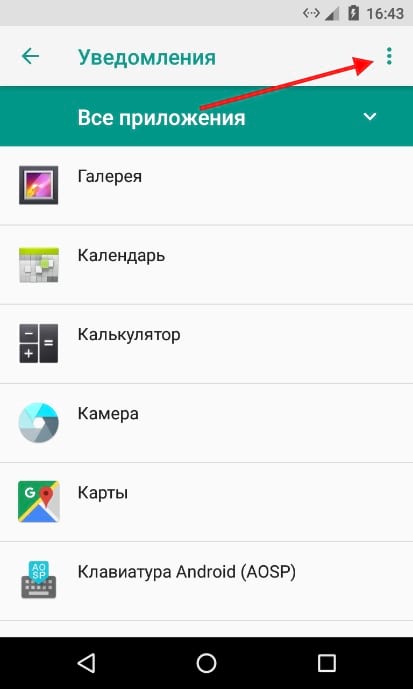
Выберите «Система Android».
Найдите ранее отключенное уведомление — это Messenger в нашем примере, а затем снова включите его, переключив ползунок в положение «включено».
Источник
Как отключить уведомление «Отображается поверх других приложений» на Android Oreo
Вернувшись в Android Marshmallow, Google представила функцию, позволяющую приложениям отображаться поверх других приложений. Такие вещи, как Facebook Messenger и Twilight, используют эту функцию, чтобы иметь возможность по существу запускать на экране одновременно с другими приложениями переднего плана.
Но это само по себе представляло проблему: некоторые приложения не запускались, когда над ними что-то работало — например, Waze. Это вызвало ошибку «Screen Overlay Detected», которую было невероятно трудно расшифровать, как только вы ее получили.
С Oreo Android очень четко показывает, когда приложение работает поверх других приложений, генерируя системное уведомление, чтобы вы знали, что происходит. Это невероятно полезно (как и любая настройка, которая показывает вам, что происходит в фоновом режиме), но в то же время некоторым людям просто все равно, и это просто очередное уведомление, загромождающее планку каждый раз, когда что-то происходит за кулисами. (МОГ).
Как отключить уведомление «Отображение поверх других приложений»
Хорошей новостью является то, что вы отключите уведомление. Плохая новость заключается в том, что вам придется делать это для каждого приложения, для которого вы получаете уведомление. Однако на самом деле их не должно быть так много, и технически это хорошо, так как это означает, что вы все равно получите уведомление, когда что-то отобразится неожиданно.
Для начала дождитесь появления всплывающего уведомления и нажмите и удерживайте его.
ПРИМЕЧАНИЕ. Вы будете долго нажимать уведомление «[APP NAME] отображается поверх других приложений», а не уведомление для самого приложения (если оно есть, как в нашем текстовом примере здесь).
Откроется панель настроек уведомлений системы Android.
Чтобы быстро отключить уведомление, просто выключите ползунок. Появится заметка, сообщающая, что это уведомление больше не будет отображаться. Опять же, это только для приложения, которое работает в данный момент — новое уведомление будет отображаться, если другое приложение отображается поверх других приложений. Это очень детальная настройка.
Когда вы закончите, просто нажмите «Готово».
Как повторно включить уведомление «Отображение поверх других приложений»
Если вы решите пропустить этот параметр, вы можете легко вернуть его обратно.
Нажмите на панель уведомлений и коснитесь значка шестеренки, чтобы открыть меню «Настройки».
Оттуда, нажмите в меню приложений и уведомлений.
Нажмите «Уведомления», затем «Уведомления (Вкл. Для всех приложений)».
Нажмите кнопку меню из трех точек в правом верхнем углу, затем выберите «Показать систему». В списке отобразятся системные приложения и приложения, установленные из Play Store.
Выберите «Система Android».
Найдите уведомление, которое вы отключили ранее — это Messenger в нашем тестовом сценарии, — затем снова включите его, переключив ползунок в положение «включено».
Источник
Как отключить наложение поверх других окон андроид
В версиях 6.0 и свежее Android иногда выдаёт ошибку наложения приложений, и это доставляет многим пользователям массу хлопот. Если вам это также надоело, вы не можете справиться с проблемой и не знаете, как отключить наложения андроид 6, то ниже информация для вас.
Нормальное состояние любого программного обеспечения – постоянное развитие, что и происходит с прекрасной мобильной платформой Android. IT гигант Google развивает и улучшает свою ОС, и не всегда новшества мирно уживаются между собой. В шестой версии в операционку внедрили наложение. Кто-то такой функции даже не заметил, ибо не нужна была, другим она очень понравилась, у третьих начали выскакивать ошибки. Что эе это, и как исправить?
Суть функции наложения
Раньше железо в смартфонах было довольно слабеньки, и на дисплее могло отображаться лишь одно приложение. Остальные установленные приложения в это время могли напоминать о себе только с помощью уведомлений. Но аппаратная часть довольно быстро развивалась, и мощностей железа уже хватало на настоящую многозадачность. И вот, в шестой версии андроида Google решил внести кардинальные изменения. Нововведение позволяло определённым приложениям работать в приоритете поверх прочих окон. К примеру, таким свойством обладал калькулятор, его моно было запускать во время работы с документом, не закрывая окно.
Очень удобная функция, однако стабильно работать с подобным выводом утилит и приложений могли не все мобильные устройства. Многим попросту не хватало объёма оперативной памяти. Кроме того, разные производители старались на чистый Android устанавливать свои оболочки с фирменными функциями, и многие из них не могли стабильно сосуществовать с новыми технологиями. А поскольку фирменные оболочки очень редко обновляются, и старым смартфонам обновки не приходят, то проблема остаётся неразрешённой. Ошибка могла выскочить в любой момент, даже когда пользователь работал только с одним приложением. Это очень неудобно, и порой помогает только принудительная перезагрузка устройства.
Если вы на своём смартфоне не решается сложных задач, у вас нет необходимости открывать приложения поверх других окон, да и просто устройство ваше не тянет, то эту функцию лучше отключить. Сделать это совсем несложно.
Андроид как отключить наложения
Стоит отметить, что эта функция присутствует абсолютно на всех Android-устройствах с версией 6 и выше. Однако способы отключения могут существенно отличаться, поскольку разны устройства и разные фирменные надстройки, оболочки. Ниже пример отключения наложения на смартфоне одного из популярных брендов, устройства которого считаются наиболее распространёнными (это Samsung).
- Заходим в пункт «Настройки», тапнув по соответствующему значку или открыв шторку уведомлений
- Там перемещаемся в «Приложения»
- Далее идём в «Диспетчер приложений»
- Жмём на «Опции» на верху справа
- Там выбираем «Поверх других приложений»
- И уже здесь можно выключать как всё вместе, так и отдельные приложения. Просто снимаем в чекбоксах флажки или галочки, точки
Вот, в принципе, и всё, больше эта функция беспокоить вас не будет, никаких окошек с ошибкой в самый неподходящий момент. На устройства других производителей такое отключение может немного отличаться, но суть остаётся такой же, и примерная схема одна. Возможно понадобиться пройти промежуточный раздел, может и отсутствовать какой-то из них. Главное, помнить название функции, и её можно будет в любом случае найти на своём смартфоне или планшете.
Источник
Как отключить уведомление «Поверх других приложений» в Android Oreo
В Android Marshmallow Google представила функцию, которая позволяла приложениям отображаться поверх других приложений. Такие приложения, как Facebook Messenger и Twilight, используют эту функцию, чтобы иметь возможность запускаться на экране одновременно с другими приложениями на переднем плане.
Но это само по себе представляло проблему: некоторые приложения не запускались, когда что-то работало поверх них, например, Waze. Это вызвало ошибку «Обнаружение на экране», которую было невероятно сложно расшифровать, как только она появилась.
Благодаря Android Oreo теперь понятно, когда приложение работает поверх других приложений, создавая системное уведомление, чтобы Вы знали, что происходит. Это невероятно полезно (как и любой параметр, который показывает Вам, что происходит в фоновом режиме), но в то же время некоторые люди просто не заботятся об этом и рассматривают это как просто уведомление, загромождающее панель уведомлений.
Как отключить уведомление «Поверх других приложений»
Хорошей новостью является то, что Вы можете отключить уведомление. Плохая новость заключается в том, что Вам придется делать это для каждого приложения, на которое Вы получаете уведомление.
Чтобы начать работу, подождите, пока Вы не увидите всплывающее уведомление — нажмете на него.
ПРИМЕЧАНИЕ. Вам необходимо долго нажать на «[НАЗВАНИЕ ПРИЛОЖЕНИЯ]: поверх других приложений», а не на уведомление для самого приложения (если оно присутствует, как в нашем примере здесь).
Откроется панель настроек уведомлений системы Android.
Чтобы быстро отключить уведомление, просто переведите ползунок в положение «выключено». Будет отображаться заметка, позволяющая Вам знать, что это уведомление больше не будет отображаться. Опять же, это только для приложения, которое в настоящее время работает, — новое уведомление будет отображаться, если другое приложение будет отображаться поверх других приложений.
Когда Вы закончите, просто нажмите «Готово».
Как повторно включить уведомление «Поверх других приложений»
Если Вы решите включить эту настройку, Вы можете легко это сделать.
Опустите панель уведомлений и нажмите на значок шестеренки, чтобы попасть в настройки.
Оттуда откройте меню «Приложения и уведомления».
Нажмите «Уведомления», затем «Уведомления (Включены для всех приложений)».
Источник